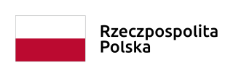Sieci, połączenia
Jak zainstalować i uruchomić VPN?
Pierwsze logowanie – instalacja oprogramowania
(ten krok dotyczy tylko logowania z poza sieci uczelni, wykonanie jednokrotne)
W pierwszej kolejności należy zainstalować konieczne oprogramowanie do bezpiecznego połączenia z siecią UPJPII. W tym celu należy otworzyć w przeglądarce stronę https://vpnc.upjp2.edu.pl
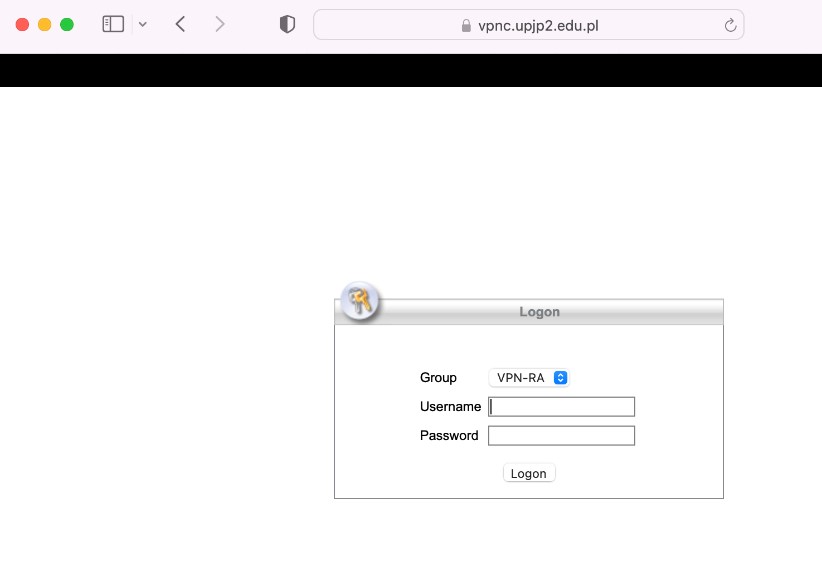
Zalogować należy się swoim kontem domenowym, w formacie imie.nazwisko. Jeśli nie posiadają Państwo jeszcze konta domenowego, bądź posiadają Państwo konto, ale logowanie nie działa, prosimy o kontakt z Działem IT.
Po poprawnym logowaniu otworzy się strona z dostępnym oprogramowaniem.
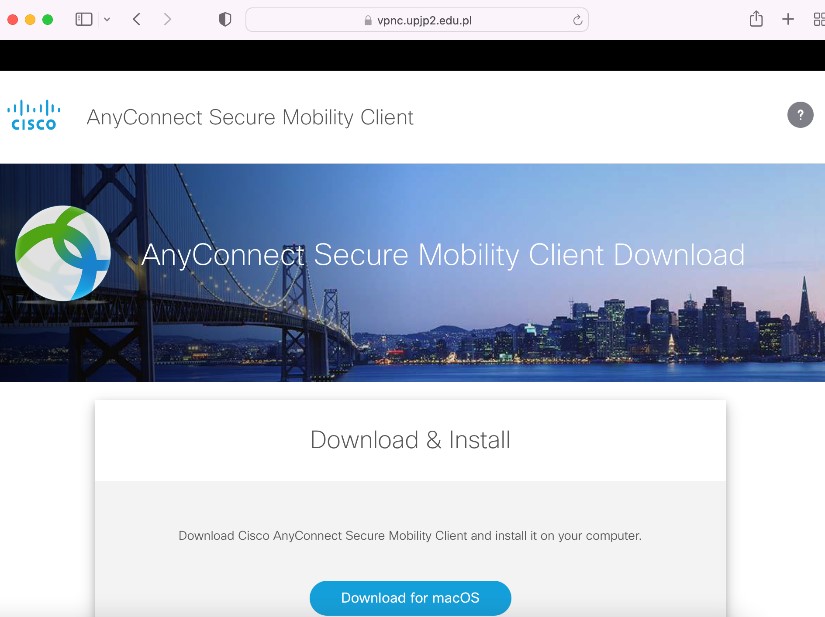
Należy pobrać oprogramowanie. W większości przypadków (Windows 10) będzie to Windows 64bit, ale dostępne są wersje na inne systemy. Jeśli system zgłosi błąd niewłaściwego pliku, proszę spróbować drugiej wersji. W razie wątpliwości prosimy o kontakt z Działem IT. Następnie zainstalować je na lokalnym komputerze – nie ma żadnych opcji do wyboru, klikamy ‘Dalej’.
Po instalacji oprogramowanie uruchomi się automatycznie.
Logowanie do VPN
(ten krok dotyczy tylko logowania z poza sieci uczelni, wykonanie każdorazowe przed połączeniem)
Portal jakiego używamy to ten sam adres: vpnc.upjp2.edu.pl
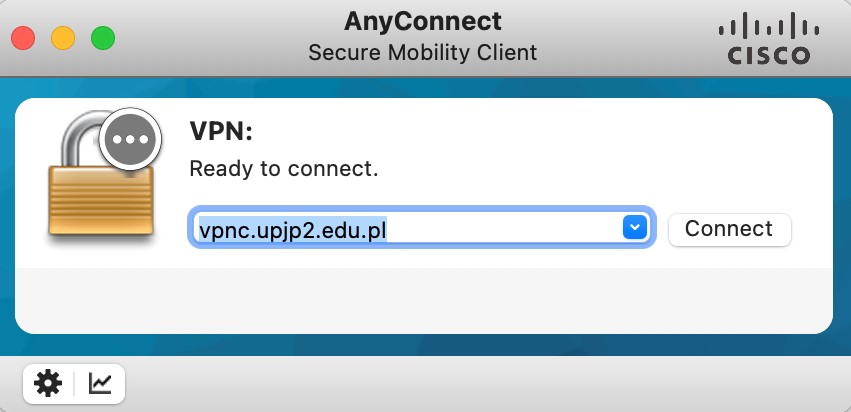
Przyciskamy ‘Connect’…
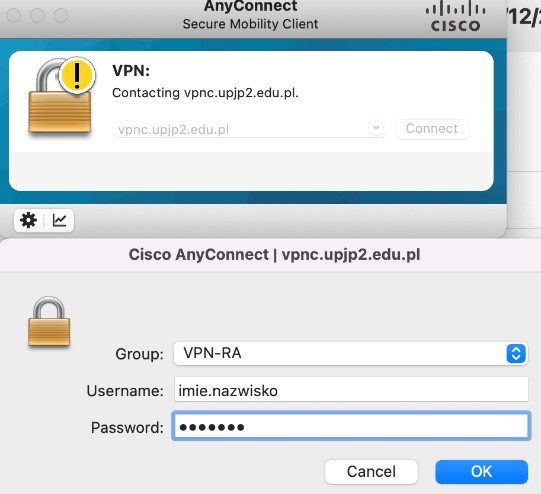
… i podajemy domenowe dane do logowania, dokładnie te same co w punkcie 1.
Po zalogowaniu się zobaczymy okno potwierdzenia.
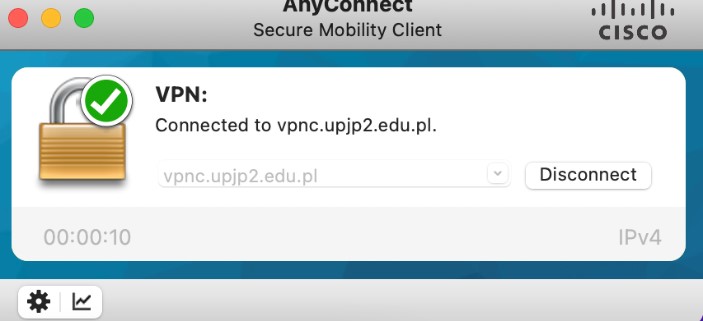
Oznacza to, że nasze bezpieczne połączenie do sieci UPJP2 zostało ustanowione.
Oprócz tego na pasku informacyjnym pojawi się ikona programu AnyConnect. Przy jej pomocy możemy nasze połączenie z siecią UPJP2 uruchamiać i zatrzymywać.
Logowanie do pulpitu zdalnego
Prezentowana konfiguracja pulpitów jest aktualna do wakacji 2022. Ze względu na wycofanie niektórych produktów (np. systemow Microsoft) serwery pulpitów zostaną przekonfigurowane. Do tego czasu dla pracowników dostępnych będzie 5 pulpitów:
VISTA (adres 192.168.100.61) – pulpit dla programów ProAkademia oraz USOS
UPJP2-TS (adres 192.168.100.30) – dotychczasowy pulpit dla programów Simple.ERP,
TS1 (192.168.50.25) – aplikacje Biblioteki
TS2 (192.168.100.33) – aplikacja ERP
TS-USOS (192.168.98.29) – dostęp USOS
Po ustanowieniu połączenia opisanego w punkcie 2, należy uruchomić aplikację Połączenia zdalnego pulpitu i wpisać nazwę serwera (albo jego adres). Ponownie do zalogowania należy użyć konta domenowego. Jeśli z kontem powiązane były dyski sieciowe, zostaną tam podłączone.
Po zakończeniu pracy prosimy o wylogowanie się z pulpitu (Przycisk Start->górna ikona użytkownika-> wyloguj)
Istnieje też możliwość zalogowania się zdalnie na własny komputer, w tym celu prosimy o kontakt z Działem IT, wymaga to dodatkowych przygotowań. Po skonfigurowaniu nie będzie potrzeby łączenia się z komputerem poprzez zdalny pulpit.